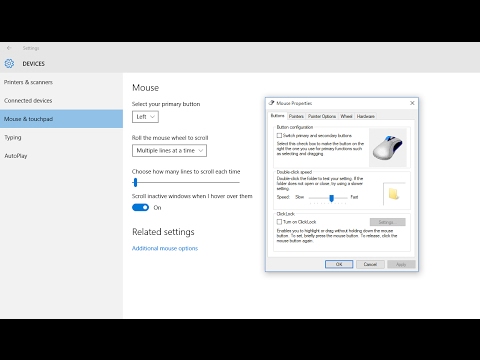Video rediģēšana ir paveicis mani miljoniem visā pasaulē, it īpaši tādām lietām kā satura augšupielāde pakalpojumā YouTube un citās vietnēs tīmeklī. Šiem uzdevumiem daudzi varētu domāt, ka, lai rediģētu viņu saturu, viņiem būs vajadzīga apmaksāta programmatūra, bet tas tā nav.
Redzi, tīmeklī ir pieejamas vairākas bezmaksas video rediģēšanas programmas, no kurām daudzas ir spējīgas izturēt pirkstu-to-to-to ar savu apmaksātu kolēģi. Šodien mēs runājam par a bezmaksas video rediģēšanas programma zināms kā OpenShot lai redzētu, vai ir vērts jūsu laiku.

OpenShot video redaktors
Lieta, kas mums patīk par OpenShot, ir tā, ka tā nāk daudzas funkcijas, tomēr joprojām spēj saglabāt situāciju salīdzinoši vienkāršs. Parasti šāda dinamiska ir pieejama tikai apmaksātajā programmatūrā, tāpēc, lai redzētu bezmaksas programmu ar visām nepieciešamām izmantojamības komponentēm, kas liek domāt, tas liek mums justies viss iekšā.
Pirmā lieta, ko lietotāji pamana par OpenShot, ir galvenais logs. Tam ir sadaļa ar tabulām, kur redaktori var vienlaikus spēlēt ar dažādiem videoklipiem. Ja lietojumam ir izvēlēts fails, tas parādās lietotāja interfeisa augšējā kreisajā stūrī. Mēs varam tos arī pievienot laika skalai, kas atrodas loga apakšējā daļā.
Labajā pusē sēž a priekšskatījuma logs, tas ir, ja lietotāji var priekšskatīt savu darbu, pirms tiek pievienoti pēdējie skārieni.
Kad runa iet uz failu skatīšana, OpenShot ļauj vienlaikus skatīt attēlus, audio un video failus. Tomēr ir iespējams vienlaikus skatīt visus failus.
Runājot par pievienojot failus, tas bija diezgan viegli, jo viss, kas mums bija jādara, bija vilkt un nomest failus uz projekta apgabalu, tad sākt darbu. Kad laika grafikam ir pievienots video fails, lietotāji pēc tam var doties tālāk un pievienot īpašus efektus, dodoties uz IetekmeCilni. Lai pievienotu efektu, vienkārši velciet un nometiet.
Ir iespējams arī palielināt un samazināt failus, kas atrodas laika skalā, bet tas viss ir atkarīgs no tā, ko vēlaties izdarīt. Piemēram, mēs palielināmies, ja vēlamies daudz labāk saskaņot failus, jo tas ir svarīgi, ja tiek izvirzīti video un audio failu sajaukšanas iespējas.
Jāatzīmē, ka OpenShot ļauj izvēlēties starp 3D un statiskiem failiem. Lai izmantotu 3D animācijas, izstrādātāji integrēja programmu ar Blender 3D un Inkscape.
Neatkarīgi no tā, vai jūs vairāk ieinteresējat videoklipu satura izveidei YouTube, Facebook vai pat skolai, OpenShot ir vairāk nekā iespējams, lai palīdzētu jums paveikt darbu. Tas ir viegli lietojams un atbalsta lielāko daļu video un audio formātu, kas ir liels papildinājums mūsu acīs.
Lejupielādējiet Atvērtā koda starpplatformu OpenShot video redaktoru tieši no oficiālās tīmekļa vietnes šeit.
Saistītie raksti:
- Top 10 YouTube padomi un triki, kas uzlabos jūsu YouTube pieredzi
- Konvertējiet YouTube uz MP3, izmantojot bezmaksas programmatūru vai tiešsaistes pārveidotājus
- Labākās bezmaksas programmatūras lejupielādes for Windows 10/8/7
- YouTube videoklipiem, kurus jūs varat izmantot, bezmaksas autortiesības
- Top 5 YouTube GreaseMonkey skripti